当系统从Windows 7升级到Windows 10时,很高兴看到开始菜单以及许多其他功能。在接下来的几天里,我发现操作系统中发生了很多重大变化。整体而言,Windows 10具有非常流畅的学习曲线,但不得不承认,如果您不从其他人那里获得帮助,有许多新的变化会让您发疯。
其中一个挑战是在我的系统上添加一个新的用户帐户。经过多次努力,我终于能够在我的电脑上创建一个新的用户帐户。但这不是我斗争的结束,下一件让我疯狂的事情是,我无法弄清楚退出按钮在Windows 10中的位置。所以我再一次在互联网上寻找解决方案。所以我学到的是现在可以通过单击开始菜单中的配置文件名来访问注销按钮。

注销:从Windows 10的用户配置文件
大多数Windows 8用户在Windows 10中找到注销和大多数其他选项都没有任何问题,但如果从Windows 7升级,那么在查找Windows的某些核心选项时会遇到一些困难。
还有3种注销Windows 10的方法:
通过Windows 10中的“关闭”对话框注销
按桌面上的ALT + F4按钮以显示Windows 10中的关机对话框。
从下拉选项中选择注销,然后单击确定。
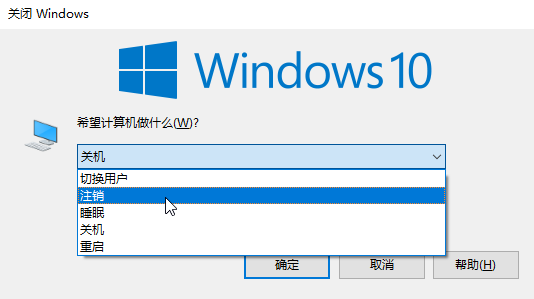
Windows的10注销:关机对话框
从Windows 10中的快速访问菜单注销
按Windows + X键,或右击左下角的Windows 10徽标,以显示Windows 10中的“快速访问”菜单。
选择关机或注销>注销。
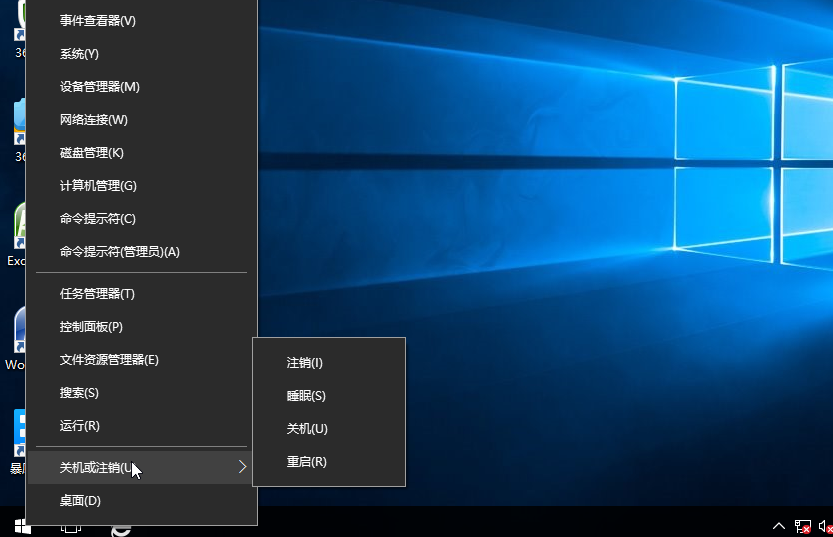
快速访问菜单
从Windows 10中的安全登录菜单注销
按CTRL + ALT + DEL键以显示Windows安全登录。
单击“注销”。
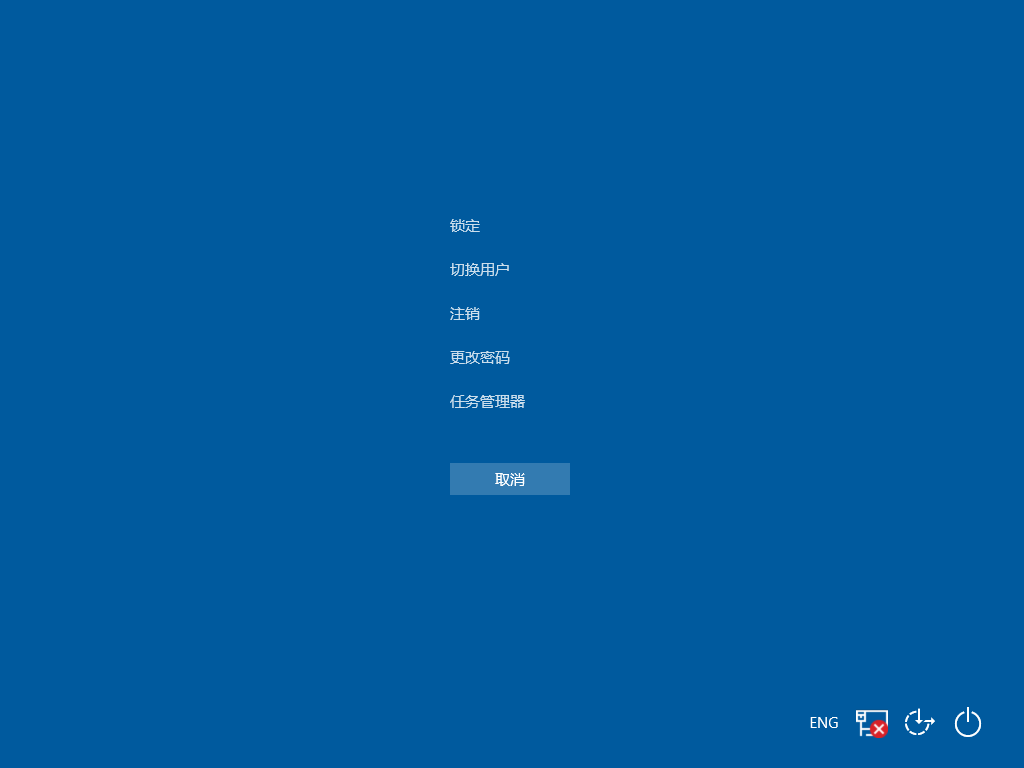
注销Windows 10:CTRL-ALT-DEL
下一篇::如何在Windows10中修复冻结或没有响应的任务栏
- 三种方法解决如何在Windows10中启用或禁用麦克风
- 如何停止Windows10强制更新
- 超酷!使用系统隐藏的国际壁纸和主题
- 如何检查Windows10许可证类型?是零售、OEM还是批量
- Windows10许可证:零售、OEM和批量不同类型详解
- 在Windows10中从Windows\Installer文件夹删除文件是否安全?
我有话说
最新文章
- 1三种方法解决如何在Windows1

您要在Windows10上启用或禁用麦克风吗?许多......
- 2如何停止Windows10强制更新

正在使用Windows10,每次下班关机时提示更新......
- 3超酷!使用系统隐藏的国际壁纸

超酷!使用隐藏的国际壁纸和主题首次安装Win......
- 4如何检查Windows10许可证类型

是否要检查您的Windows10许可证是零售,OEM还......
- 5Windows10许可证:零售、OEM和

想知道零售,OEM和批量许可之间的区别吗?Win......
推荐文章
热门文章
- 1GHOST官方回复:解决ghost备份过程

在GHOST备份Windows10/8过程中出现:“Encou...
- 2如何修复BOOTMGR丢失错误

Windows系统中BOOTMGR错误的故障排除指南:B...
- 3gho文件大?大于4G!快来给你的系统

关于gho映像文件分卷gho文件大?大于4G!不好...
- 4系统瘦身:如何移动Windows10休眠

在Windows10中默认打开休眠功能。打开休眠功...
- 5联盟软件包导入技术员联盟版GHO系

本站技术员联盟版系统已全面支持2345、蓝光...
